Convertissez, éditez et compressez des vidéos/audios dans plus de 1000 formats de haute qualité.
[Résolu] Comment supprimer le filigrane CapCut sans effort
Comment supprimer le filigrane CapCut ? Si vous avez déjà utilisé CapCut pour monter vos vidéos, vous avez peut-être rencontré un problème frustrant : le filigrane qui apparaît sur votre vidéo finale. Heureusement, il existe plusieurs solutions. Cet article vous guidera à travers différentes méthodes pour supprimer les filigranes CapCut, des fonctionnalités de la version Pro aux outils alternatifs, afin que vous puissiez profiter facilement de vidéos et d'images sans filigrane.
Liste des guides
Informations de base sur les filigranes CapCut Comment supprimer le filigrane CapCut pour les utilisateurs de la version Pro La méthode gratuite pour supprimer le filigrane CapCut sans recadrer les vidéos L'outil en ligne pour supprimer les filigranes CapCut des vidéos de petite tailleInformations de base sur les filigranes CapCut
CapCut, une application de montage vidéo gratuite et populaire, ajoute automatiquement un filigrane aux vidéos créées avec sa version de base. Ce filigrane permet de promouvoir l'application et sa marque, mais il peut être gênant pour les utilisateurs souhaitant créer du contenu sans marque. Partager ou publier des vidéos avec le filigrane CapCut risque d'attirer l'attention des spectateurs et même de perturber leur visionnage.
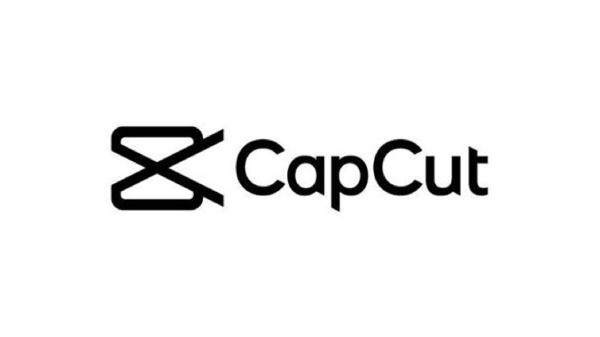
Le filigrane apparaît généralement dans un coin de la vidéo et peut être gênant, surtout pour les projets professionnels ou personnels. Bien que le filigrane soit une fonctionnalité de la version gratuite, il existe plusieurs façons de le supprimer, allant de la mise à niveau vers la version Pro à l'utilisation d'outils et d'applications de montage tiers.
Comment supprimer le filigrane CapCut pour les utilisateurs de la version Pro
Si vous utilisez CapCut Pro, vous avez de la chance ! La version Pro vous permet de supprimer le filigrane facilement et sans effort. Grâce à cette fonctionnalité, vous pouvez exporter vos vidéos sans filigrane, donnant à votre contenu un aspect soigné et professionnel. Après avoir édité votre vidéo, vous pouvez l'exporter directement sans avoir à supprimer le filigrane CapCut. Dans cette section, cet article vous guidera pas à pas pour supprimer le filigrane CapCut En utilisant la version Pro, vous pouvez facilement créer et exporter un projet sans filigrane CapCut.
Étape 1Lancez CapCut sur votre ordinateur et cliquez sur le bouton « Importer » pour créer un projet de montage vidéo.
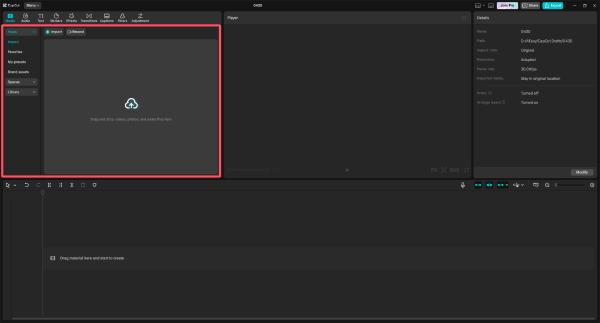
Étape 2Dans la boîte à outils près de l'interface vidéo, vous pouvez cliquer sur les différents outils pour éditer votre vidéo.
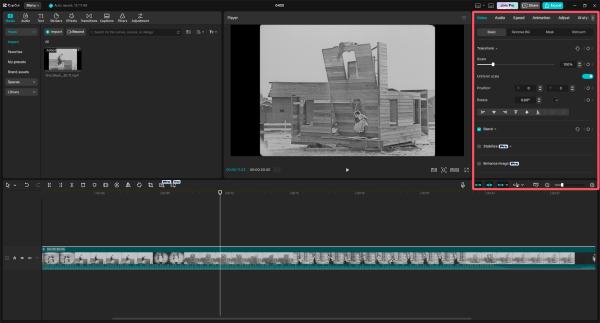
Étape 3Après avoir édité votre vidéo, cliquez sur le bouton « Exporter » pour enregistrer le projet sans filigrane CapCut.
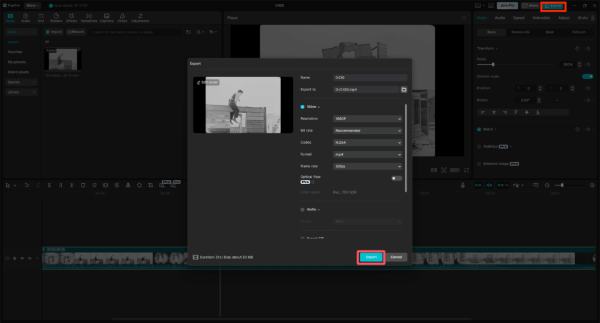
La méthode gratuite pour supprimer le filigrane CapCut sans recadrer les vidéos
Si vous ne souhaitez pas payer pour CapCut Pro, il existe des méthodes gratuites pour supprimer le filigrane sans recadrer votre vidéo. Une excellente option est : 4Easysoft Convertisseur vidéo totalCet outil polyvalent permet non seulement de convertir des formats vidéo, mais aussi de supprimer facilement les filigranes indésirables de vos clips. De plus, vous pouvez ajoutez votre propre filigrane à une vidéo pour protéger vos droits d'auteur.

Grâce à son interface intuitive, vous pouvez facilement importer votre vidéo et laisser le logiciel supprimer le filigrane, sans compromettre la qualité ni l'intégrité de vos images. Que vous soyez novice ou professionnel, 4Easysoft Total Video Converter peut vous aider à supprimer rapidement les filigranes. Découvrez comment utiliser cet outil pour supprimer gratuitement le filigrane CapCut !

Supprimez le filigrane CapCut de votre vidéo en toute transparence.
Cela n'affectera pas la qualité de la vidéo après la suppression du filigrane CapCut.
Prend en charge l'édition de votre vidéo après la suppression du filigrane CapCut.
Prend en charge l'exportation de vos vidéos compressées dans jusqu'à 600 formats.
100% sécurisé
100% sécurisé
Étape 1Lancez 4Easysoft Total Video Converter sur votre ordinateur et cliquez sur le bouton « Video Watermark Remover » sous l'onglet « Boîte à outils ».
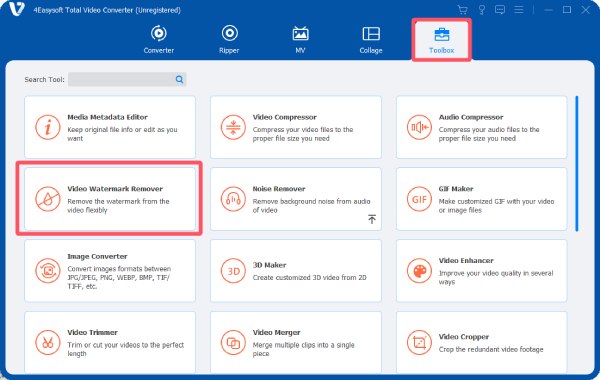
Étape 2Cliquez sur le bouton « Ajouter des fichiers » pour importer la vidéo avec le filigrane CapCut pour une suppression instantanée.

Étape 3Cliquez sur le bouton « Ajouter une zone de suppression de filigrane » pour supprimer le filigrane CapCut de la vidéo. Enfin, cliquez sur le bouton « Exporter ».
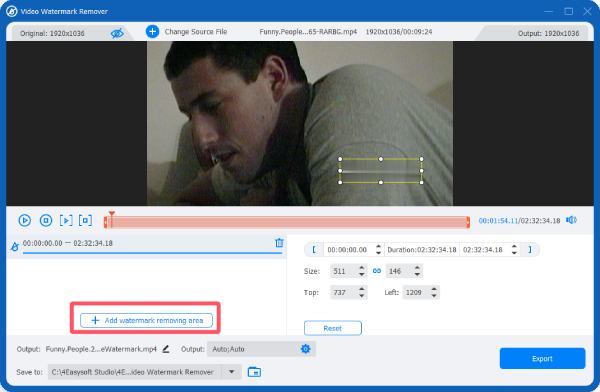
L'outil en ligne pour supprimer les filigranes CapCut des vidéos de petite taille
Pour les vidéos plus petites, des outils en ligne comme 123 Watermark Remover peuvent être une solution rapide et efficace. Cet outil facile à utiliser vous permet de télécharger votre vidéo et de supprimer automatiquement les filigranes CapCut sans logiciel complexe. Bien qu'une limite de taille de fichier vidéo soit imposée, 123 Watermark Remover peut vous aider à effectuer la tâche rapidement pour certaines vidéos de petite taille.
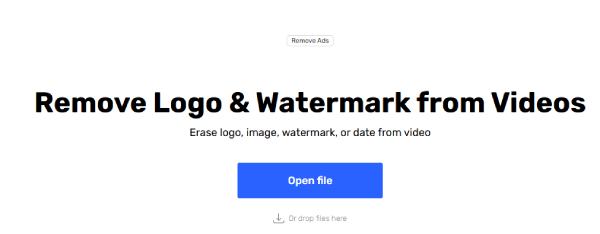
Que vous ayez un délai serré ou que vous préfériez simplement une option sans tracas supprimer les filigranes des GIF123 Watermark Remover offre un moyen rapide de nettoyer vos vidéos et de les préparer au partage ou à la publication. Suivez les étapes ci-dessous pour apprendre à utiliser cet outil en ligne et supprimer facilement les filigranes CapCut de vos vidéos.
Étape 1Accédez au site officiel de 123 Watermark Remover. Cliquez sur le bouton « Ouvrir le fichier » pour importer la vidéo avec le filigrane CapCut.
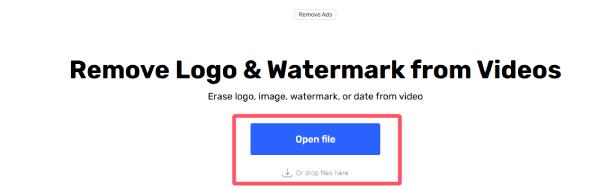
Étape 2Cliquez pour sélectionner la zone où le filigrane CapCut apparaît. Cliquez sur le bouton « Appliquer » après avoir choisi la zone.
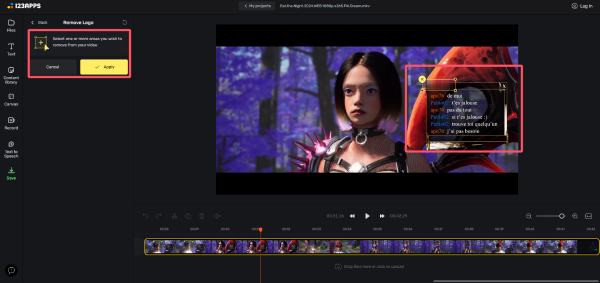
Étape 3Enfin, cliquez sur le bouton « Enregistrer » pour enregistrer la vidéo sans filigrane CapCut sur votre ordinateur.
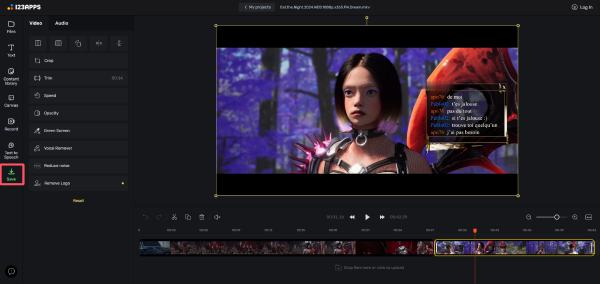
Conclusion
Supprimer les filigranes CapCut n'est pas forcément un défi ; cet article présente plusieurs méthodes accessibles pour y parvenir. Avec la bonne approche, vous pourrez profiter de vidéos sans filigrane sans compromettre la qualité. Quels que soient vos besoins, il existe toujours une solution adaptée. Parmi ces options, vous pouvez télécharger 4Easysoft Convertisseur vidéo total maintenant et commencez à créer du contenu qui brille vraiment sans filigrane !
100% sécurisé
100% sécurisé



